ソニー nasne(ナスネ) の製品概要およびホームネットワークに接続する方法について説明します。
1.nasneとはどのような製品なのか?
1.1 nasneの機能
nasneは、以下のような機能を持った機器です。
(1) テレビ番組を録画する機能
(2) 録画した番組を、ホームネットワークを介して他の機器に配信する機能
(3) 放送中の番組を、ホームネットワークを介して他の機器に配信する機能
(4) 録画した番組を、他の機器にムーブする機能
(5) メディアストレージ機能(テレビの録画番組以外の動画/音楽/静止画を配信する機能)
(6) ファイルサーバー機能(Windowsのファイルを保存してネットワーク内で共有する機能)
(7) リモートアクセス機能(外部のネットワークからアクセスする機能)
nasneは以下のようなネットワーク構成で使用します。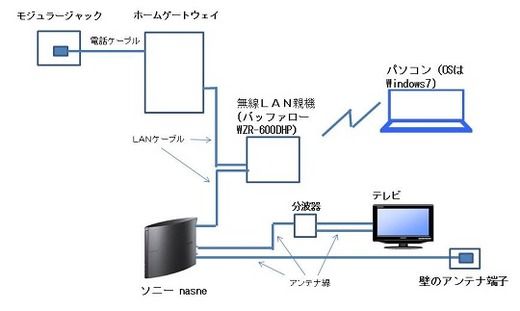
注.上図において、テレビは必ずしも接続する必要はありません。
以下の記事を参照してください。
ソニー nasne(ナスネ):テレビに接続する必要はあるのか?
1.2 nasneの長所と短所
nasneでは、設定や、テレビ番組の録画などの操作を、パソコンから行うようになっています。
録画番組や放送中の番組をパソコンで視聴することも可能になっています。
そのため、それらのことをパソコンから行いたい人にとっては、非常に便利な機器となっています。
逆に、nasne単体では設定もテレビ番組の録画もできない(パソコンが必要)であるため、
パソコンをあまり使わない人にとっては便利な機器とは言えないかもしれません。
また、録画番組や放送中の番組をパソコンから視聴するには、DTCP-IP対応DLNAソフトウェア
(SoftDMA 2、PowerDVD
、DiXiM Digital TV Plusなど)を別途購入する必要があります。
長所と短所については以下の記事に詳しくまとめておりますので、参照してください。
・ ソニー nasne(ナスネ):まとめ
2.nasneをホームネットワークに接続する方法
nasneの接続手順および初期設定手順について説明します。
2.1 ホームネットワークへの接続手順
nasneは以下の手順でホームネットワークに接続します。
(1) 同梱されていたB-CASカードをnasne本体に装着。
(2) アンテナ入力端子を部屋のアンテナ端子(必須)に、
アンテナ出力端子をテレビに接続(必須ではない。必要があれば)
(3) LANケーブルで無線LAN親機などと接続する
(4) nasneを起動して、電源ランプやIPステータスランプが正常に点灯することを確認する。
詳細は以下の記事を参照してください。
・ ソニー nasne(ナスネ):接続から起動まで
2.2 nasneの初期設定手順
nasneの設定は、PlayStation や VIO などソニー製品からしかできないように書いてあるサイト
もあるかもしれませんが、Windowsパソコンからも設定が可能です。
以下の手順で行います。
(1) パソコン画面にnasneの初期設定画面を表示する
Windowsパソコンでは、Google Chromeで( Internet Explorerは不可 )、nasneのIPアドレスに
アクセスすれば、パソコンにnasneの設定画面を出すことができます。
詳細は以下の記事を参照してください。
・ ソニー nasne(ナスネ):Windowsでの設定画面の出し方
(2) システムソフトウェアのアップデート
nasneの設定画面を開いた時、[nasne(ナスネ)(TM)システムソフトウェアアップデート]が
青くなっていたら、クリックして nasne のシステムソフトウェアのアップデートします。
詳細は以下の記事を参照してください。
・ ソニー nasne(ナスネ):システムソフトウェアのアップデート
(3) レコーダー設定
「レコーダー設定」とは、nasneで、テレビ番組を録画するための初期設定のことです。
nasneは使用する前に、「レコーダー設定」を行う必要があります。
詳細は以下の記事を参照してください。
・ ソニー nasne(ナスネ):レコーダー設定
関連商品紹介ページ
[nasne 1TBモデル CECH-ZNR2J01]
[nasne 500GBモデル CECH-ZNR1J]
ホームネットワーク構築関連の記事一覧
(1) ホームネットワーク構築/活用方法
(2) パソコンを有線LANでホームネットワークに接続
(3) 無線LAN親機の選定
(4) パソコンを無線LANでホームネットワークに接続
(5) 複数のパソコンをホームネットワークに接続しファイル共有
(6) テレビをホームネットワークに接続
(7) レコーダーをホームネットワークに接続
(8) パソコン上のコンテンツをテレビ/レコーダーで視聴するには
(9) テレビ/レコーダー上の録画番組をパソコンで視聴するには
(10) テレビ/レコーダー上の録画番組を、別のテレビで視聴するには
(11) NASをホームネットワークに接続するには
(12) NASをDLNAサーバーとして使用するには
(13) nasneをホームネットワークに接続
(14) nasneにテレビ番組を録画するには
(15) nasneに録画したテレビ番組をパソコンなどで視聴するには
(17) 地デジチューナーを使ってパソコンでテレビ番組を視聴/録画
(18) プリンターをホームネットワークに接続
(19) スマートフォンをホームネットワークに接続
(20) iPhoneのテザリングの機能でパソコンをインターネットに接続
(21) ネットワークカメラをネットワークに接続
(22) スマートフォンと連携可能な機器およびソフトウェア
(23) パソコンでSkypeを使用するには
(24) スマートフォンでSkypeを使用するには
(25) テレビでSkypeを使用するには



